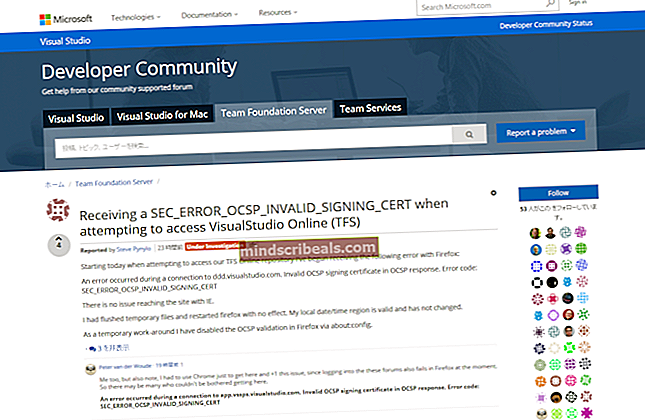LØST: Sørg for, at Num Lock forbliver tændt ved opstart i Windows 7 / Vista
Næsten alle Windows Vista- og Windows 7-brugere forventer deres computers Num Lock at blive tændt automatisk, når de starter den op, og det kommer til Windows-loginskærmen. Imidlertid har mange Windows 7 / Vista-brugere været og bliver fortsat påvirket af et problem, hvor deres computer er Num Lock tændes ikke automatisk ved opstart. Hvor det er relevant, har brugere, der er berørt af dette problem, rapporteret, at de fortsat lider under dette problem, selvom Num Lock blev indstillet til at blive tændt ved opstart i deres computers BIOS.
Det er ret nemt at omgå dette problem - alt hvad du skal gøre er at trykke på Num Lock tasten på tastaturet, når computeren er startet op, og Num Lock vil blive tændt, men hvilket formål tjener computere os, hvis ikke vores bekvemmelighed? Dette problem er ikke et spørgsmål om, hvor let en person, der er berørt af det, kan omgå det, men af hvorfor berørte brugere ikke er i stand til at nyde den lille, men meget betydningsfulde glæde ved at have deres Num Lock tændes automatisk for dem, når deres computer starter op.
Dette problem er et spørgsmål om brugervenlighed, hvilket gør det til et spørgsmål med højeste prioritet. I næsten alle tilfælde skyldes dette problem korruption eller ændring af specifikke registreringsdatabasenøgler. Heldigvis prøver jeg dog lidt pænt ud Num Lock trick eller simpelthen at rette de pågældende registreringsdatabasenøgler er nok til at løse dette problem i de fleste tilfælde. Hvis du er gået i bytte for dette problem, er følgende både det trick og den løsning, du kan bruge til at prøve at løse dette problem og få din Num Lock tænd automatisk ved opstart:
Tricket:
Et pænt lille trick, som mange Windows 7- og Vista-brugere har været i stand til at bruge til at få deres computere til automatisk at dreje Num Lock tændt ved opstart er at manuelt dreje Num Lock tændt ved opstart, og luk derefter deres computere ned med Num Lock tændt. For at anvende dette lille trick skal du:
Start din computer op.
Vent, indtil du kommer til Windows-loginskærmen.
Når du er på Windows-loginskærmen, skal du trykke på Num Lock på tastaturet for at dreje Num Lock
Med Num Lock tændt, brug Strøm -knappen i nederste hjørne af din Windows-loginskærm for at lukke computeren.
Når du har gennemført ovenstående trin, skal din computer nu automatisk dreje Num Lock tændt, når det starter op og når Windows-loginskærmen.
Løsningen:
En mere konkret - og ekstremt vellykket - metode, der kan bruges til at løse dette problem, er at indstille registreringsdatabasenøglen, der dikterer hvilken Indikatorer (det Num Lock, Scroll Lock og Caps Lock) er tændt ved opstart for at tænde Num Lock tændt på loginskærmen. For at gøre det skal du:
Tryk på Windows-logo tast + R at åbne en Løb
Type regedit ind i Løb dialog og tryk på Gå ind at starte Registreringseditor.
I venstre rude af Registreringseditor, naviger til følgende bibliotek:
HKEY_USERS >.Standard >StyringPanel
I venstre rude af Registreringseditor, Klik på Tastatur at have indholdet af registreringsdatabasenøglen vist i højre rude.
I højre rude skal du finde og dobbeltklikke på en navngivet registreringsdatabaseværdi InitialKeyboardIndicators for at ændre det.
Udskift hvad der er i registreringsdatabasen Værdidata felt med 2.
Klik på Okay.
Gå ud af Registreringseditor og genstart din computer.

Ved opstart skal du kontrollere, om Num Lock tændes automatisk, når du kommer til loginskærmen.
Bemærk: Hvis din computer, når den er genstartet, ser, at Num Lock er ikke tændt på loginskærmen, gentag hver eneste af de trin, der er anført og beskrevet ovenfor, men denne gang, når du kommer til trin 6, udskift hvad der er i Værdidata felt i InitialKeyboardIndicators registreringsværdi med 2147483648 i stedet for 2. Hvis selv det ikke virker, skal du gentage alle trin, og denne gang erstatte alt, hvad der er i InitialKeyboardIndicators registreringsværdier Værdidata felt med 2147483650 i stedet for 2147483648.